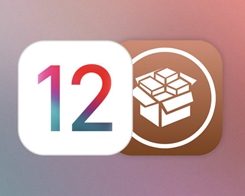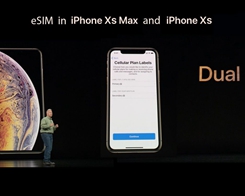Microsoft Whiteboard vs OneNote: Yang Digunakan untuk Note Pengambilan
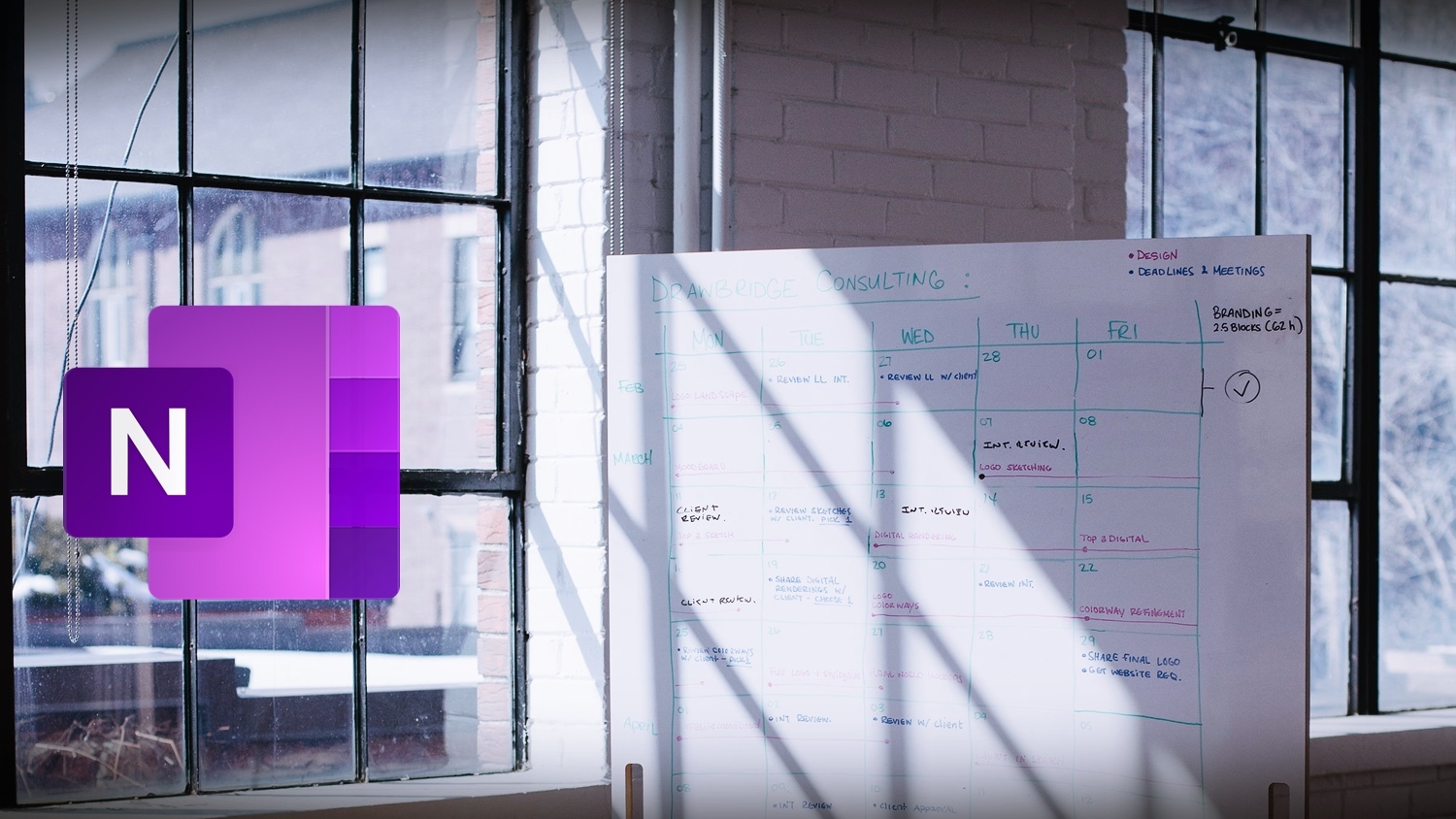
Tidak seperti Google yang memiliki aplikasi berbeda untuk hal yang hampir sama, Microsoft menjauhi perilaku itu. Tapi sepertinya semuanya agak berubah. Saya berbicara tentang dua aplikasi pencatat – Papan Tulis dan OneNote, yang tampak serupa, setidaknya dalam penggunaan pertama. Tetapi apakah mereka? Kami akan menemukan jawabannya di postingan perbandingan Microsoft Whiteboard dan OneNote ini.
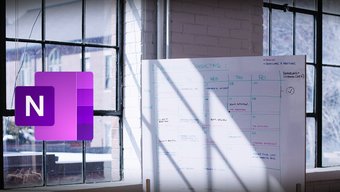
Kita semua membuat catatan untuk tujuan yang berbeda. Beberapa menulis catatan panjang sementara yang lain menulis catatan pendek atau tugas seperti barang untuk dibeli, tugas, angka, dan banyak lagi. Beberapa bahkan menggunakan aplikasi pencatat untuk brainstorming atau perencanaan proyek. Jadi setiap aplikasi note memiliki penggunaan yang berbeda.
Mari kita lihat bagaimana seseorang dapat menggunakan Papan Tulis dan OneNote dan apakah mereka dapat digunakan untuk hal yang sama atau tidak.
Ketersediaan
Sementara kedua aplikasi membutuhkan akun Microsoft untuk berfungsi, OneNote dapat diakses di platform apa pun yang dapat Anda pikirkan. Jadilah itu Windows, Android, iOS, web, atau bahkan Android Wear. Di sisi lain, Whiteboard terbatas Windows dan iOS hanya. Anda dapat mengunduhnya dari Microsoft Store jika belum diinstal pada PC Anda. Ini juga tersedia di web (versi pratinjau) untuk pengguna Tim Microsoft.
Antarmuka pengguna
Papan tulis memiliki kanvas yang tak terbatas. Tidak ada awal, akhir, atau bahkan margin. Anda dapat mulai menulis di mana saja di atasnya. Anda akan menemukan sejumlah tombol yang menyertakan bilah alat di bagian bawah, yang menampung berbagai elemen desain seperti pena, penghapus, dan insert. Tombol kembali di sudut kiri atas menyediakan akses ke semua papan tulis Anda dan tombol pengaturan di sebelah kanan.
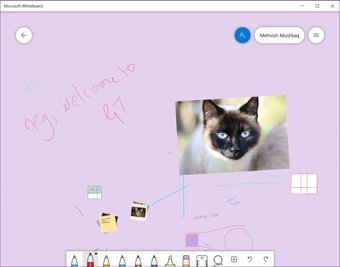
Karena OneNote adalah alat pencatat yang lengkap, Anda mendapatkan banyak hal. Di sisi kiri berbaring folder dengan berbagai menu di bagian atas. Area penulisan utama berada di sisi kanan di mana walaupun kanvasnya tidak terbatas, tetapi memiliki titik awal dan margin kiri.
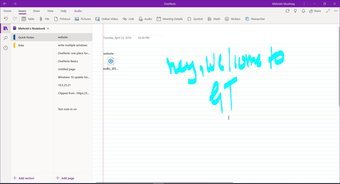
Sementara aplikasi Papan Tulis bekerja dengan mouse dan keyboard, aplikasi ini dirancang untuk penggunaan sentuhan dan pena. Misalnya, seseorang dapat menyisipkan hal-hal seperti tabel atau bentuk di OneNote, yang perlu digambar dalam kasus Whiteboard. Demikian pula, karena kanvas tidak terbatas di Papan Tulis, fungsi zoom in dan out berfungsi dengan baik, memungkinkan Anda menulis data Anda di mana saja.
Kiat Pro: Anda bisa menggunakan OneNote dalam mode layar penuh dengan mengklik ikon layar penuh di sudut kanan atas.
sudo killall coreaudiod Organisasi Yang Lebih Baik
Ya, papan tulis tidak terbatas, tetapi itu tidak berarti Anda tidak dapat memiliki lebih dari satu. Anda dapat membuat beberapa papan tulis untuk tujuan yang berbeda. Tetapi tidak ada kategorisasi. Semuanya tersedia di satu layar.
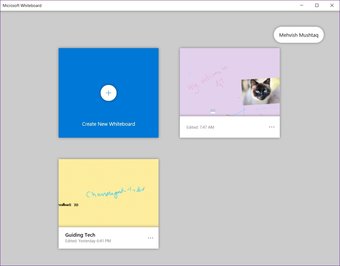
Apa yang membuat OneNote berbeda dari aplikasi pencatat lainnya dan Papan Tulis adalah bahwa ia menawarkan folder. Anda dapat mengategorikan catatan Anda tidak hanya di folder tetapi juga di dalam subfolder. Notebook berada di bagian atas diikuti oleh bagian dan kemudian halaman di dalam setiap bagian.
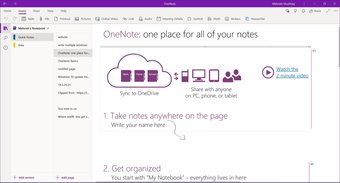
Dukungan Media
Di OneNote, Anda bisa menambahkan banyak jenis data selain teks dan gambar biasa. Misalnya, tabel, gambar, video online, tautan, audio, stiker, dan bahkan file seperti PDF. Anda dapat klip foto dari web juga. Aplikasi ini juga memungkinkan Anda menambahkan item yang harus dilakukan. Dan itu bahkan mengubah dan memecahkan rumus matematika.
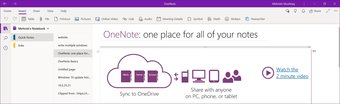
Sementara Papan Tulis memungkinkan Anda menambahkan catatan tempel, itu terbatas pada gambar, teks, dan menggambar saja. Namun, seperti yang disebutkan sebelumnya, Anda juga bisa menambahkan bentuk dan tabel. Tapi Anda harus menggambar mereka untuk menambahkannya di Papan Tulis. Ini akan dikonversi secara otomatis jika opsi yang diperlukan (Tinta untuk dibentuk dan Tinta ke tabel) diaktifkan di pengaturan. Keduanya juga menawarkan konversi Tinta ke teks.
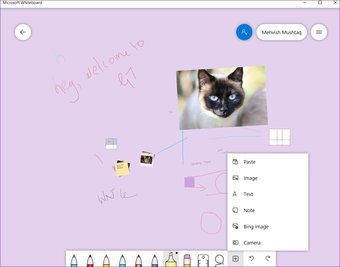
Kiat Pro: Papan tulis memungkinkan Anda mengelompokkan atau menumpuk item. Cukup taruh di atas yang lain untuk menumpuknya.
Fitur Menggambar
Sekilas, fitur menggambar yang ditawarkan oleh mereka akan tampak sama. Anda mendapatkan berbagai pena, kemampuan membentuk tinta, penggaris, dan penghapus. Namun, di Papan Tulis, jumlah pena dan warna terbatas.
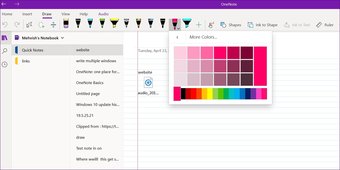
Itu tidak terjadi dengan OneNote di mana Anda dapat menambahkan lebih banyak pena dan bahkan menerapkan warna apa pun padanya.
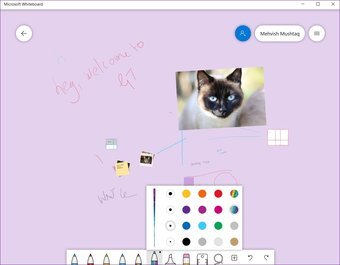
Kolaborasi
Menariknya, kedua aplikasi ini memungkinkan Anda menambah peserta dan berkolaborasi dengan yang lain. Perubahan yang dilakukan oleh semua pengguna akan mencerminkan secara real-time.
Office 365 for Whiteboard adalah satu-satunya yang mendukung fitur kolaborasi. Anda memerlukan setidaknya satu langganan Office 365. Hal yang sama tidak berlaku untuk OneNote. Semua pengguna biasa dapat berkolaborasi dalam buku catatan yang sama.
Fitur dan Persamaan Tambahan
Selain fitur yang disebutkan di atas, Whiteboard tidak menawarkan banyak. Sebaliknya, Anda menemukan fitur baru di OneNote setiap hari. Misalnya, Anda bisa membuka beberapa OneNote windows, menerjemahkan teks, melihat catatan yang dihapus, membaca catatan dalam mode imersif tanpa gangguan, dan banyak lagi. Selanjutnya, keduanya memungkinkan Anda menyesuaikan warna halaman dan latar belakang serta menawarkan penyimpanan catatan secara otomatis.
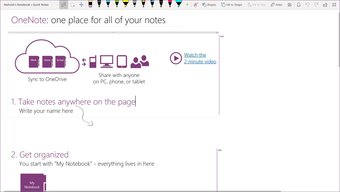
Yang Satu untuk Digunakan?
Perbandingan kami menyatakan bahwa OneNote tidak diragukan lagi di atas Whiteboard. Yang terakhir memberi kesan bahwa ia membawa fitur menggambar yang diambil dari OneNote dan memadukan fitur tambahan lainnya. Tetapi itu tidak berarti bahwa Whiteboard buruk. Kedua aplikasi dirancang untuk tujuan yang sepenuhnya berbeda, dan mereka melayani mereka dengan baik.
Meskipun OneNote pada dasarnya adalah aplikasi pencatatan yang tepat, Whiteboard adalah alat curah pendapat. Karena saya memiliki laptop layar sentuh dengan pena, saya sudah mulai menggunakan Papan Tulis untuk menulis catatan cepat. Sangat mudah untuk menambah dan menghapus catatan dengan cepat di dalamnya. Tetapi untuk catatan permanen, OneNote masih menjadi salah satu aplikasi masuk saya.
Jadi gunakan kedua aplikasi dan lihat mana yang sesuai dengan kebutuhan Anda untuk membuat catatan.
Selanjutnya: Apakah Anda menyukai papan tulis Microsoft? Jelajahi lebih lanjut dengan tip dan trik ini untuk menggunakannya secara efisien dari tautan di bawah ini.